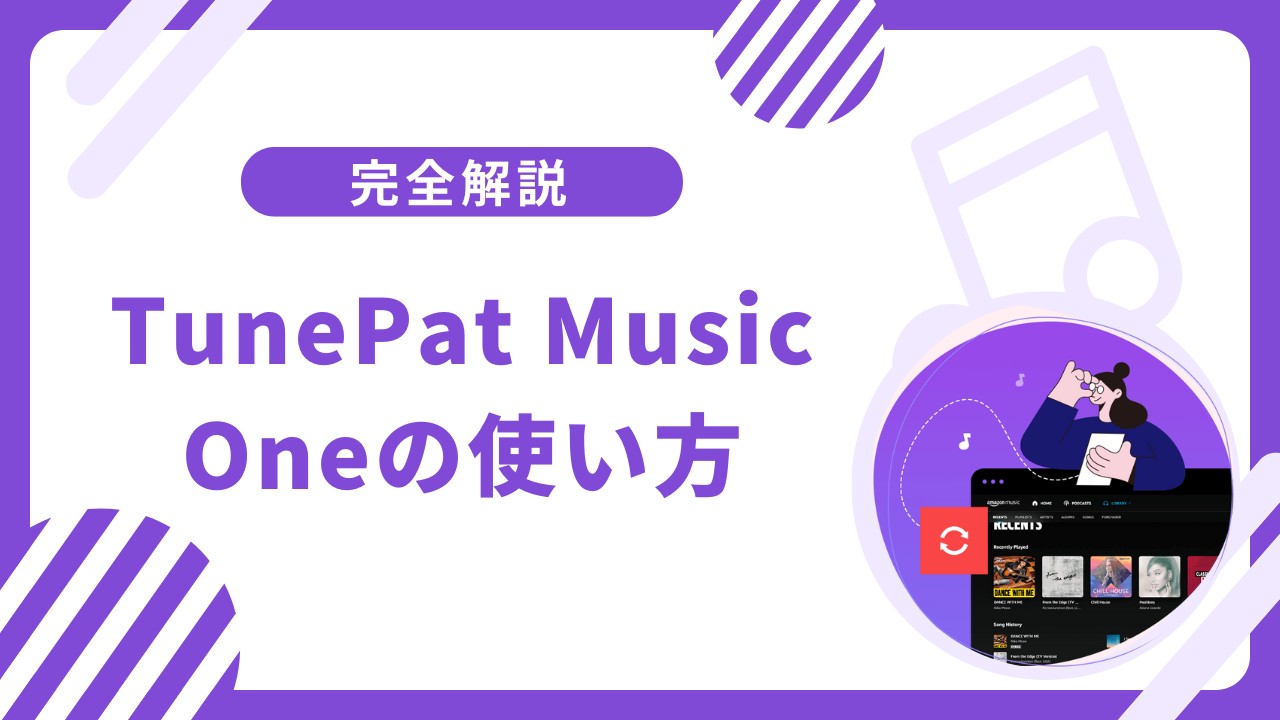曲名がわからない曲の検索方法を徹底解説|PC・スマホ対応
要約: 流れている曲を聴いて「いい曲だな」と思っても、曲名やアーティストが分からず、もう一度聴きたいのに探せず困った経験はありませんか?でもご安心ください。この記事で紹介する方法を使えば、曲名の分からない曲もすぐに検索できます。今回は、名前が分からない曲を簡単に調べる方法や、お気に入りの曲を高音質で保存する方法について、分かりやすく解説します。
目次

いま私たちは、街中や動画サイト、SNS、ゲームなどさまざまな場面で「この曲、気になるけど曲名が分からない!」と感じる機会が増えています。
最新の調査によると、過去1年以内に「曲名が分からず困ったことがある」と答えた日本のネット利用者は63%に上ります。こうした現象は、YouTubeやTikTokの急成長、新しいBGMやインディーズ曲が次々と拡散されることなどが背景にあります。
私も、YouTubeやカフェで偶然耳にした曲が忘れられず、夜中に探し回った経験が何度もあります。しかし現在は、PCだけでも使える無料の音楽検索ツールや、AI技術で精度が大幅に上がった識曲サービスも登場し、曲探しがますます簡単になっています。
パソコンで「曲名が分からない曲」を調べる方法
「曲名が分からない曲を探す サイト」「曲のわからない曲の探し方」など、PCユーザー向けの需要は現在も高いです。ここでは、筆者が実際に検証した、最新のおすすめサービスと手法をご紹介します。
Midomi
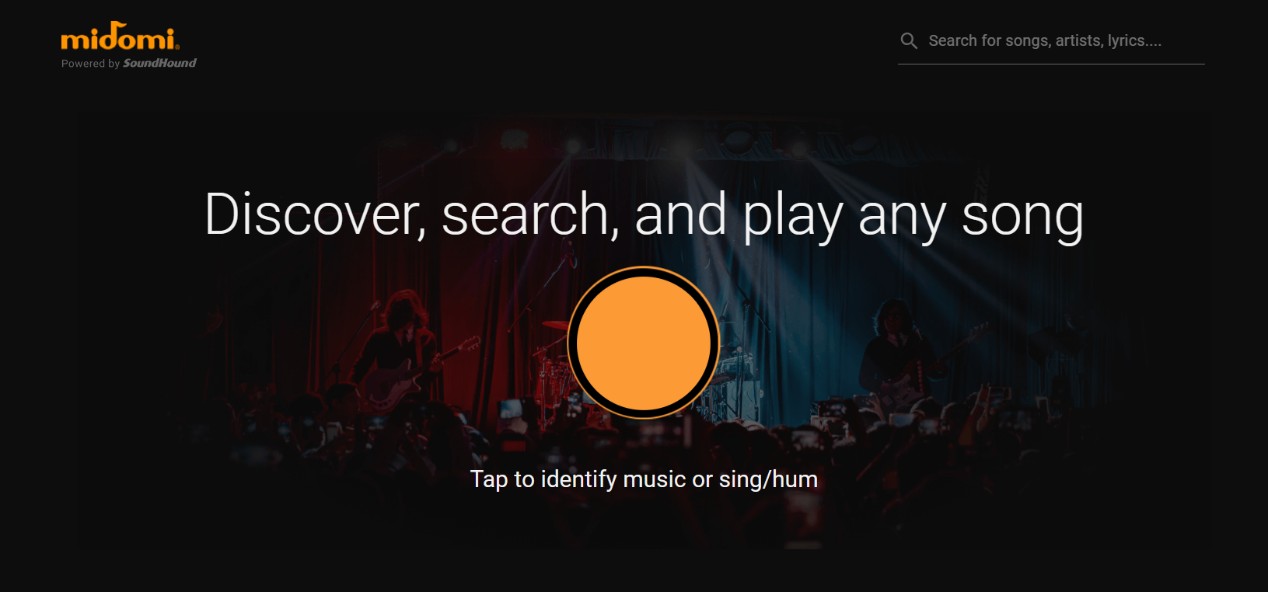
Midomiは、パソコンに接続したマイクを使ってメロディーを歌うだけで、曲名やアーティスト名を特定できるウェブサービスです。ユーザー登録は不要で、鼻歌や口笛、自分の声、または録音済みの楽曲ファイルをアップロードして調べることもできます。検索結果には、曲名やアーティスト名だけでなく、リリース情報や収録アルバムまで表示されます。
歌ネット
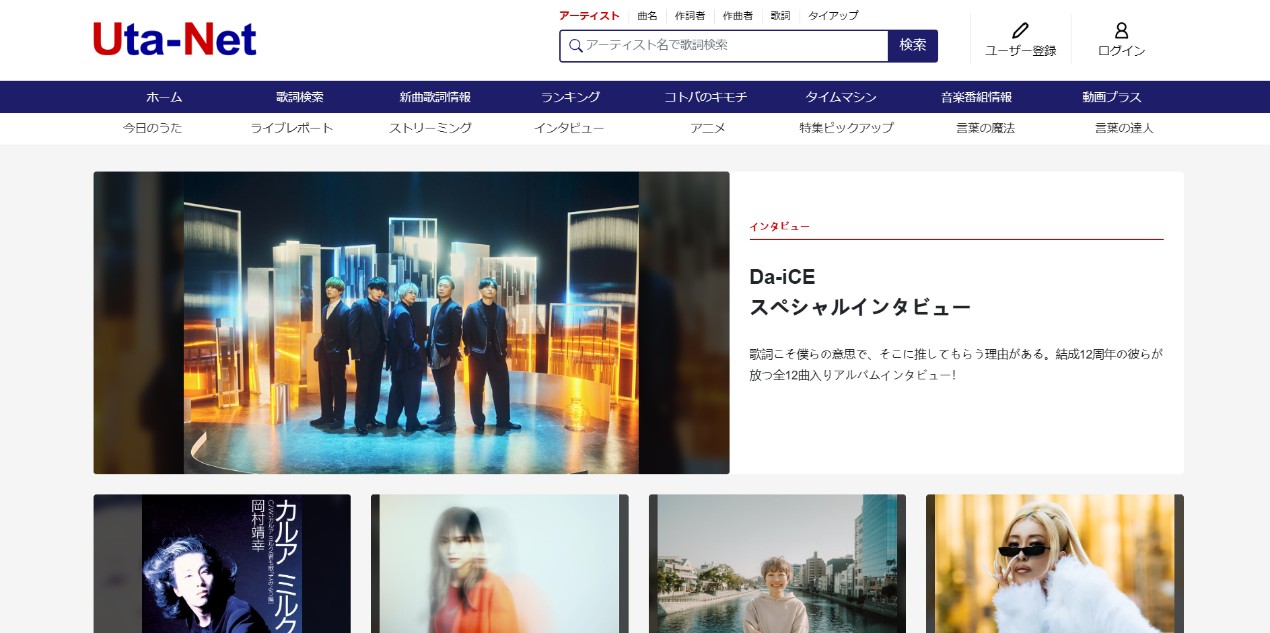
歌ネットは、楽曲情報に特化した音楽検索サービスです。曲名が分からなくても、歌詞の一部やアーティスト名、アルバム名、リリース年、アニメソング名などを検索ボックスに入力すれば、該当する曲が表示されます。さらに、アーティストのインタビューや特集、ライブレポートといった最新の音楽ニュースも閲覧可能です。
MelodyCatcher
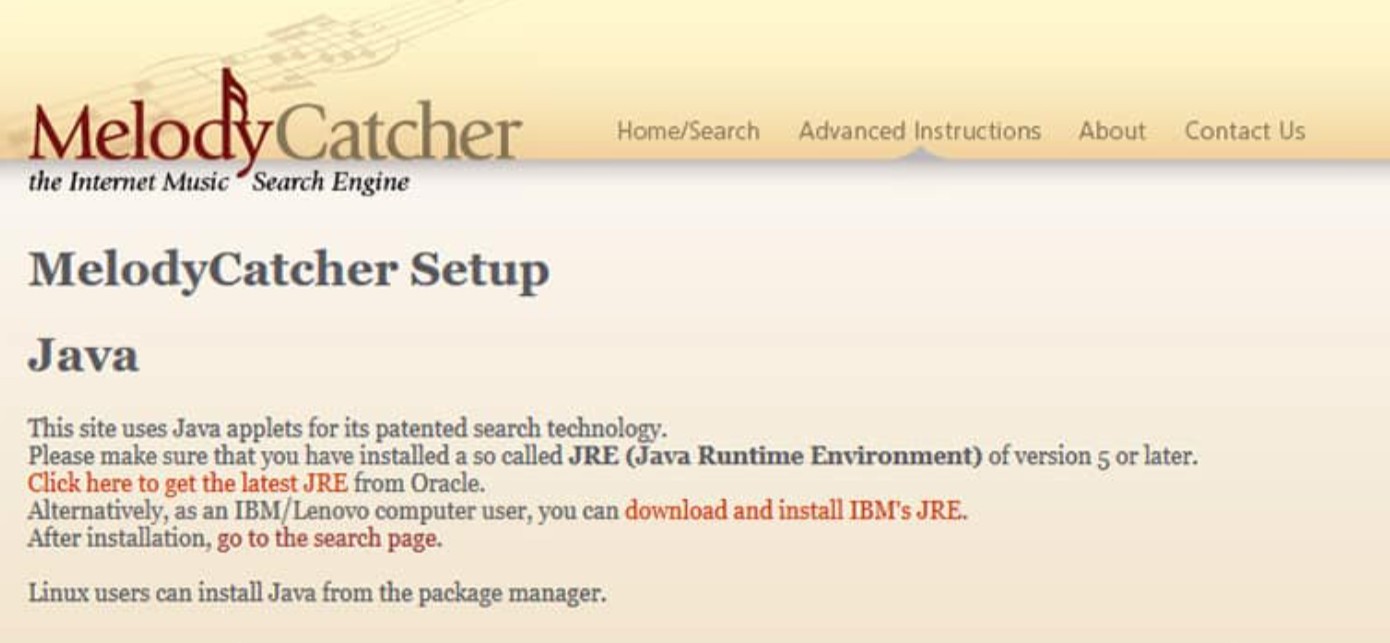
MelodyCatcherは、メロディーをピアノの鍵盤で入力することで楽曲を検索できるユニークな音楽サービスです。ホームページ上にはピアノ鍵盤があり、思い出したメロディーを入力するだけで該当する楽曲を探せます。音楽に自信がある方や、音感の良い方に特におすすめです。
iPhoneで「曲名が分からない曲」を調べる方法
iPhoneをお持ちなら、まずiOSのバージョンを確認しましょう。iOS14以降であれば、Shazamをインストールしなくても「ミュージック認識」機能が標準で利用できます。ここでは、iPhoneのミュージック認識を使って曲名の分からない曲を調べる手順を解説します。
「設定」アプリを開き、「コントロールセンター」を選択します。
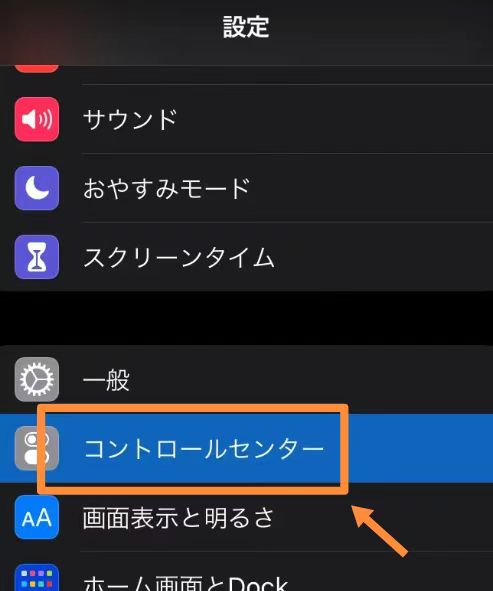
「コントロールを追加」から「ミュージック認識」の横にある「+」ボタンをタップして追加します。これで、コントロールセンターにミュージック認識(Shazam連携)が表示されます。
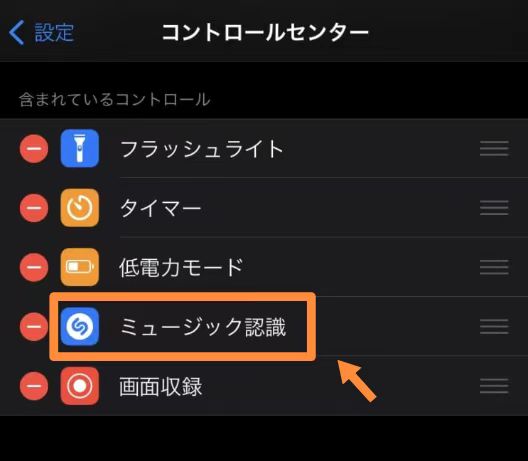
ホーム画面の下から上にスワイプしてコントロールセンターを表示し、「ミュージック認識」アイコンをタップします。
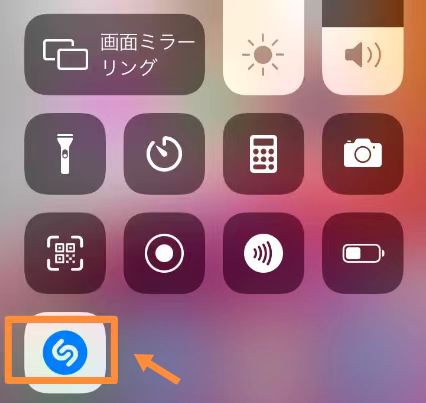
再生中の曲や流れている音楽をiPhoneに聞かせます。数秒待つと、画面上部に曲名とアーティスト名が表示されます。
Androidで「曲名が分からない曲」を調べる方法
Android端末の場合は、Googleアシスタントを使って名前の分からない曲を調べることができます。使い方も簡単で、Googleアシスタントに「この曲は何?」と話しかけるだけで、曲名やアーティスト名を自動で検索してくれます。操作感はiPhoneのSiriと似ているので、初めての方でも迷わず使えます。
Googleアシスタントを起動し、「設定」メニューから「Googleアシスタントの設定」を開きます。
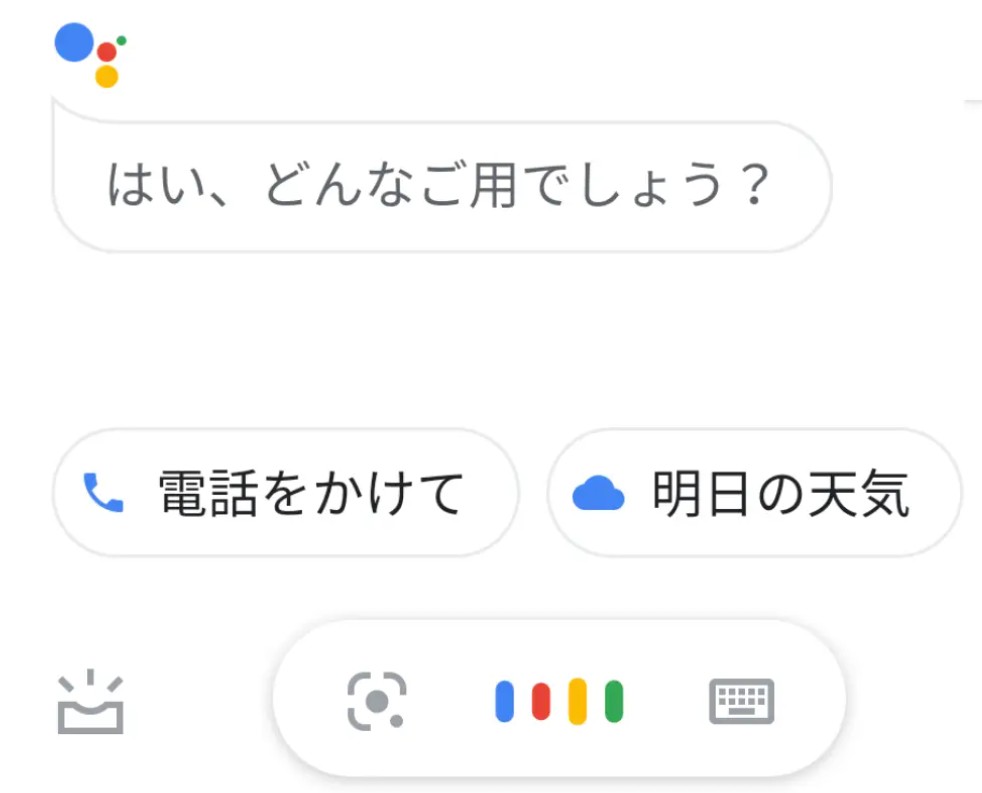
「OK GoogleとVoice Match」を選択し、「OK Google」機能をオンにします。これで「OK Google」と話しかけると、Googleアシスタントが自動で起動する設定になります。
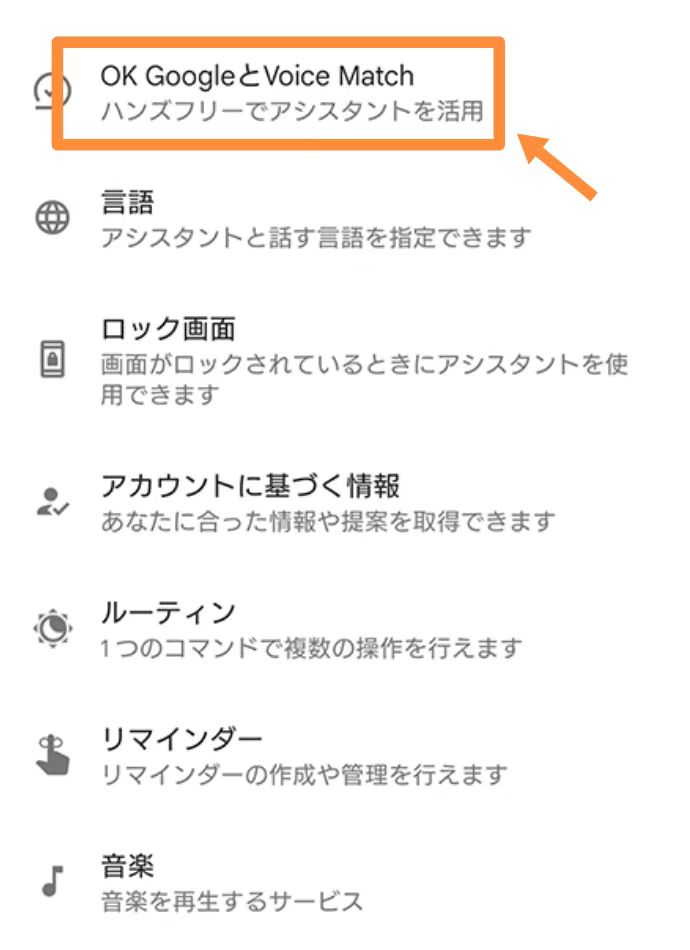
外出先やテレビ、ラジオなどで気になる楽曲を聴いたときは、Androidスマホに「OK Google、この曲なに?」と話しかけてください。Googleアシスタントが自動的に起動し、曲名やアーティスト名を検索して表示してくれます。
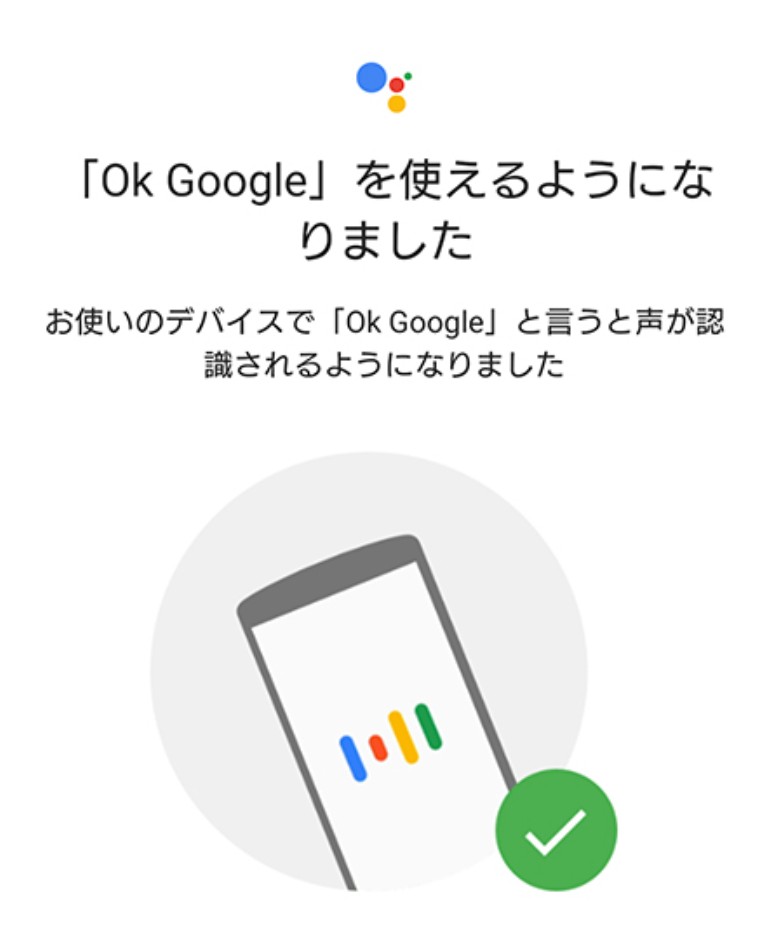
鼻歌で曲を調べる方法
Googleアプリは、iOS版でもAndroid版でも鼻歌検索に対応しています。お手持ちのスマートフォンにGoogleアプリがインストールされていれば、簡単に鼻歌で曲名を検索できます。
スマホでGoogleアプリを開きます。検索バー中央にあるマイクアイコンをタップします。
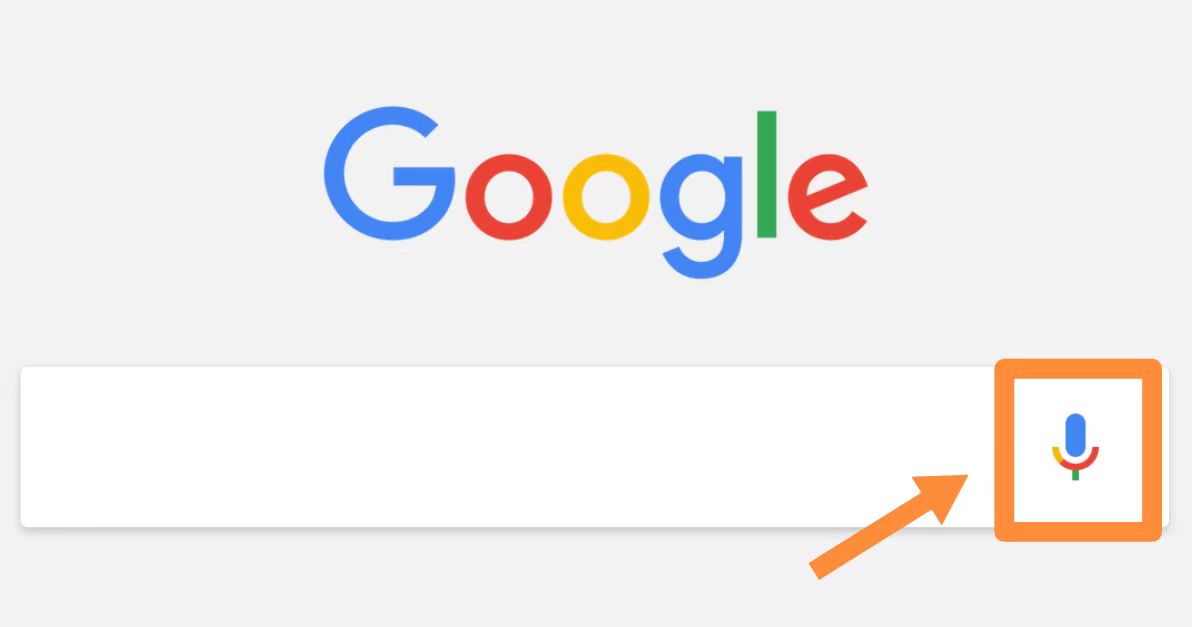
「お話しください」という画面が表示されたら、「この曲、何?」と話しかけてください。すると検索が始まります。
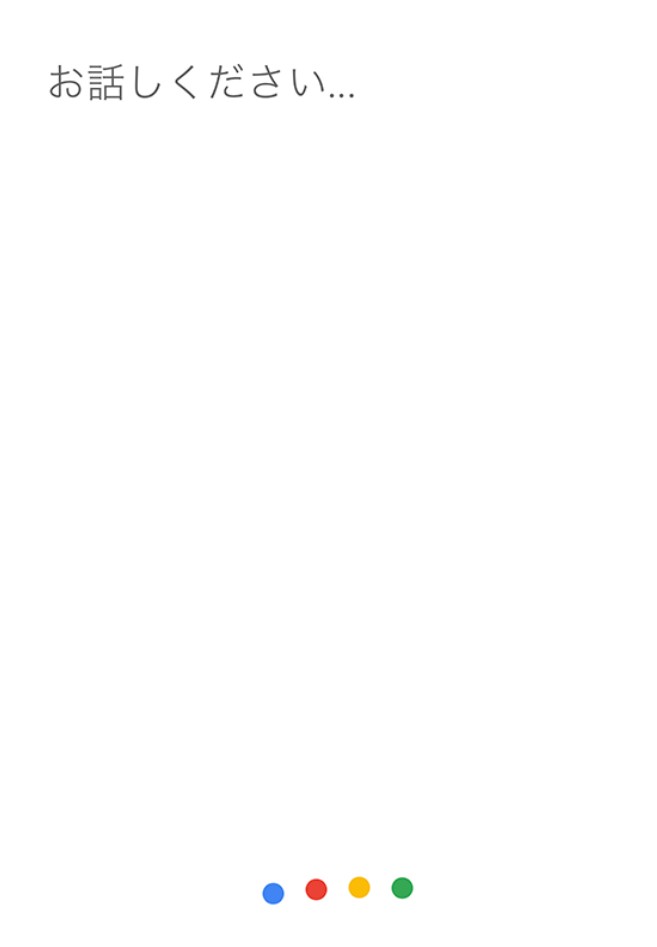
スマホに向かって鼻歌を歌います。口笛を吹いたり、実際に曲を流したりしても検索が可能です。検索結果が表示されたら、そのまま楽曲を聴いたり、歌詞を確認することもできます。
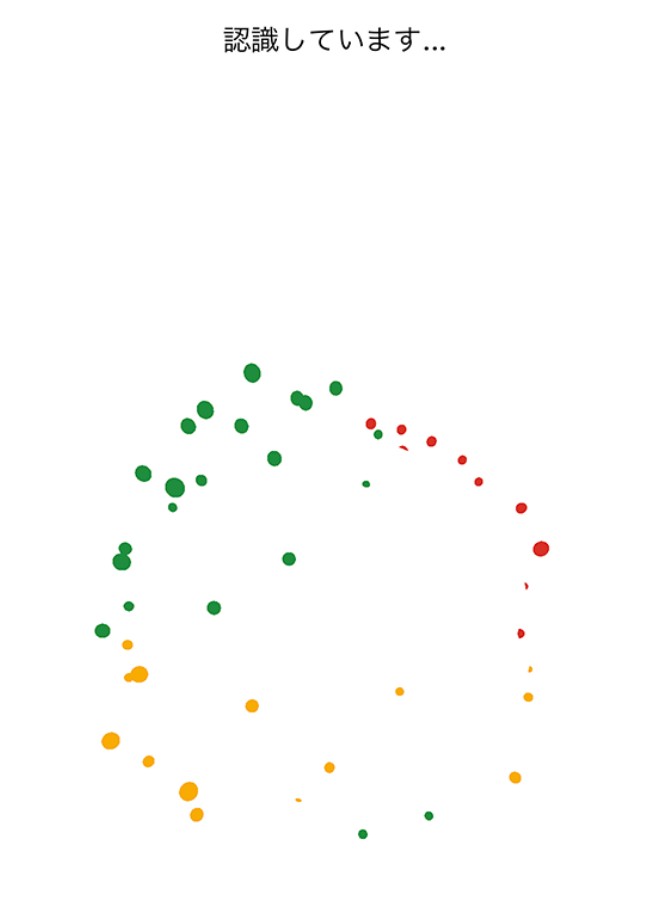
【番外編】曲名が分かった後に高音質で楽曲をダウンロードする方法
上記で紹介したウェブサイトやアプリで特定できた曲は、YouTubeやSoundCloudなどの音楽サービスでも楽しめます。
さらに、オフラインでも高音質で再生したい方のために、今人気の音楽サービスから曲をダウンロードする方法もご紹介します。
MusicFabはWebプレーヤーを搭載しており、曲名が分かったら、SpotifyやApple Musicなどのサービスをクリックするだけで、内蔵ブラウザですぐに曲を検索できます。そのままダウンロードまで簡単に進められます。
1曲あたり最短10秒でダウンロード可能で、アーティスト情報やアルバム名のID3タグもしっかり保存できます。さらに、歌詞も.lrcファイルとしてダウンロードできます。
〈MusicFab オールインワンの使い方〉
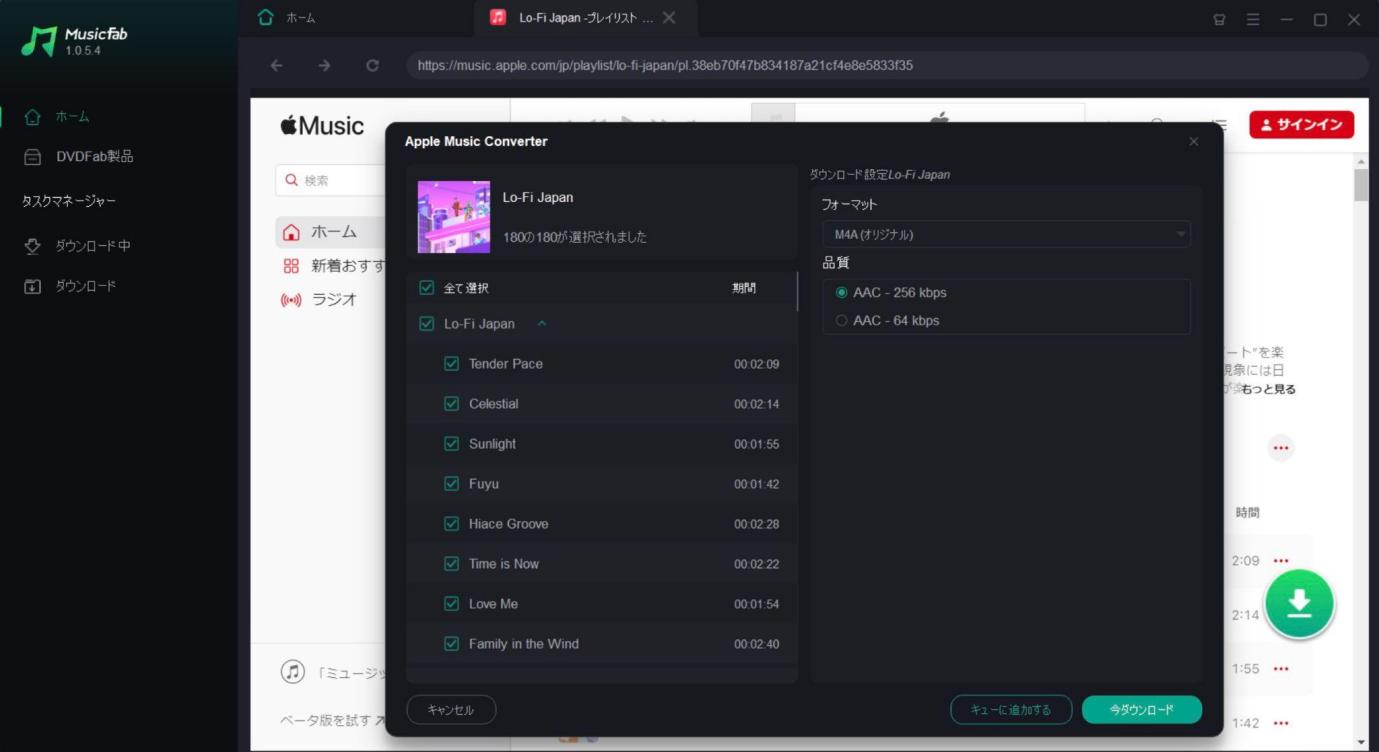
曲名が分からないときによくある質問
ミュージック認識が使えないのはなぜですか?
iOSが最新バージョンにアップデートされているか確認してください。iOS14以下はミュージック認識に対応していません。
A鼻歌が苦手な場合は?
多少リズムや音程がずれても、AI(Midomiなど)が補正してくれるので心配いりません。気軽にリラックスして歌ってみるのがおすすめです。
A無料でどこまで利用できますか?
主要サービスの基本的な検索機能は無料で使えます。一部、有料サービスでは広告なしやより詳細な検索が可能ですが、通常の利用であれば特に問題ありません。
Aまとめ
今回は、PC・iPhone・Androidなど各デバイスで曲名が分からない曲を調べる方法や、おすすめの音楽検索サイト・アプリ、音楽ダウンロードの活用法について解説しました。「この曲は何だっけ?」と気になった瞬間は、本記事を参考に鼻歌・口笛・歌詞の一部やメロディーを使って、ぜひいろいろ検索してみてください。